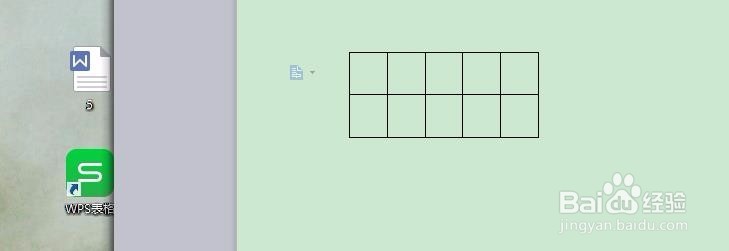怎么在word里插入固定列宽的表格
1、第一步,打开word,将鼠标左击表格需要插入的具体位置
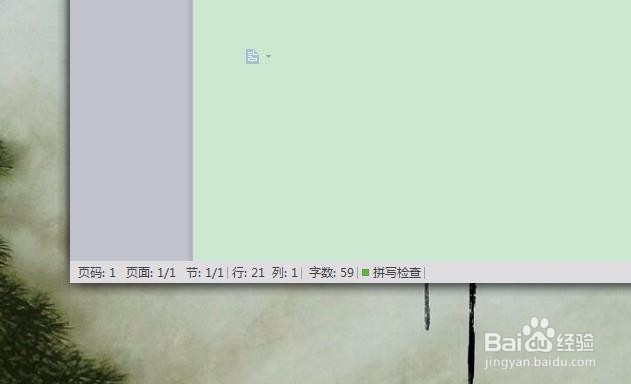
2、第二步,左击图中箭头指的插入,选项会变得跟图上一样,左击表格
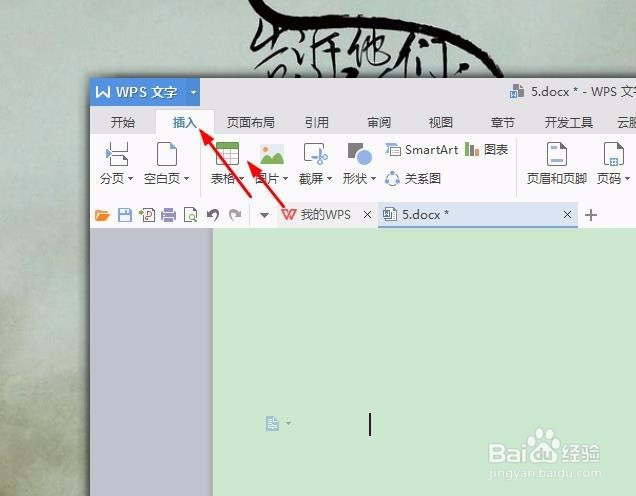
3、第三步,箭头所指方向是插入表格,左击选择插入表格,会出现一个插入表格小窗口
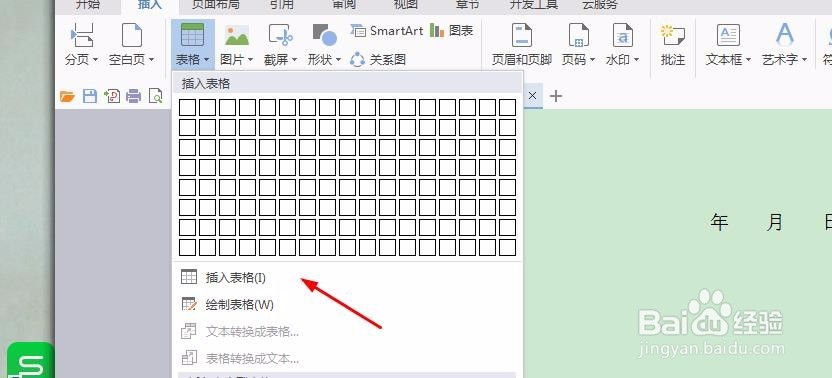
4、第四步,左击固定列宽前小圆圈,使之变得跟图上显示一样
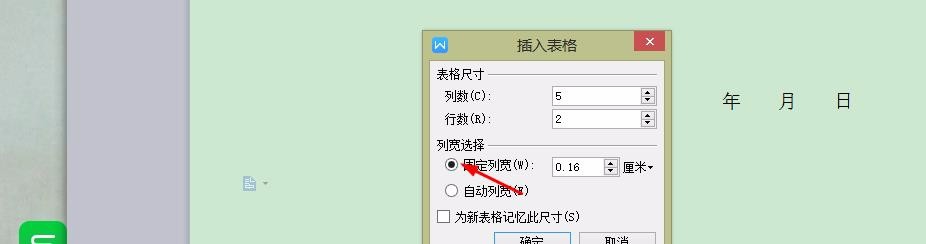
5、第五步,对列宽进行设置,将数值改成需要的数值,注意后面的单位是厘米英寸或是其他
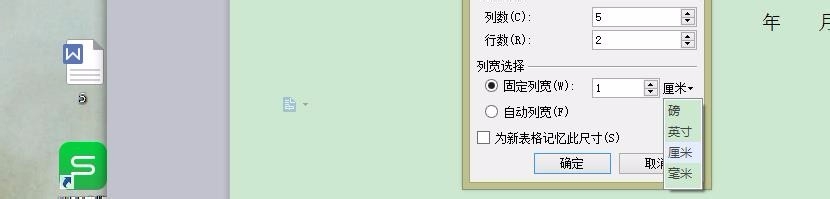
6、第六步,全部设置好以后左击确定,表格就插入到相应的位置了
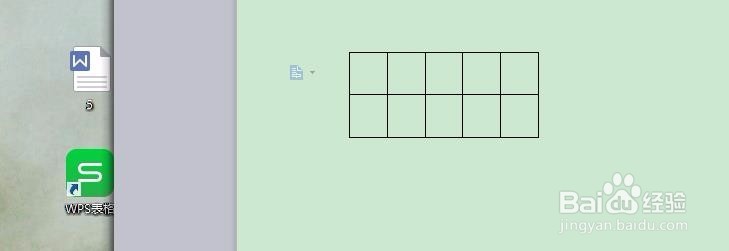
1、第一步,打开word,将鼠标左击表格需要插入的具体位置
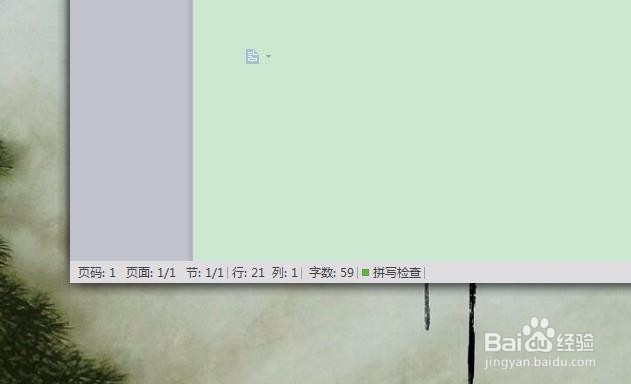
2、第二步,左击图中箭头指的插入,选项会变得跟图上一样,左击表格
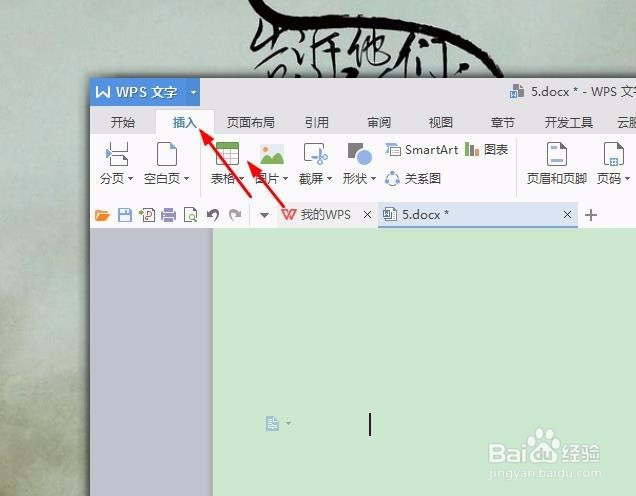
3、第三步,箭头所指方向是插入表格,左击选择插入表格,会出现一个插入表格小窗口
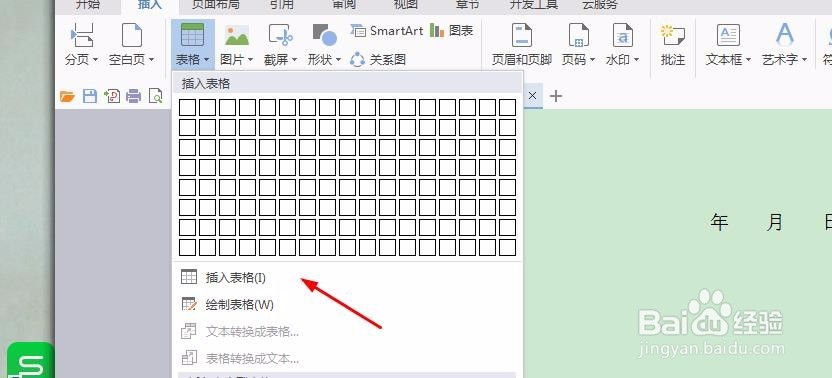
4、第四步,左击固定列宽前小圆圈,使之变得跟图上显示一样
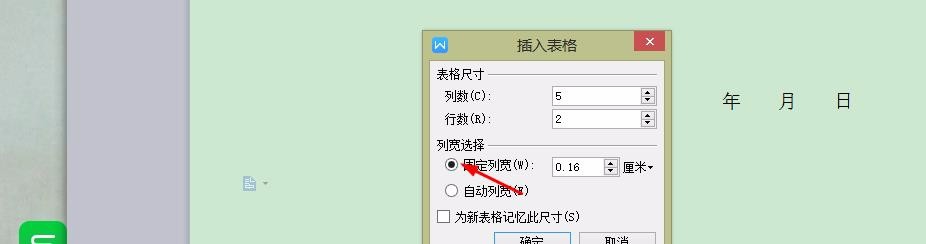
5、第五步,对列宽进行设置,将数值改成需要的数值,注意后面的单位是厘米英寸或是其他
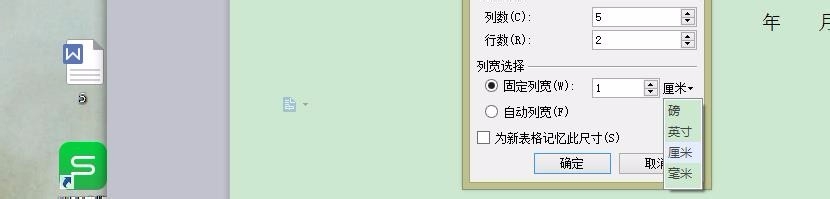
6、第六步,全部设置好以后左击确定,表格就插入到相应的位置了